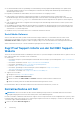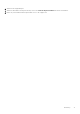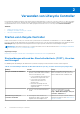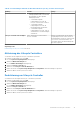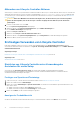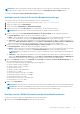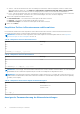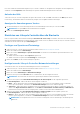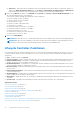Users Guide
Table Of Contents
- Dell Lifecycle Controller GUI v2.40.40.40 (Benutzerhandbuch)
- Einführung
- Gründe für die Verwendung von Lifecycle Controller
- Vorteile der Verwendung von iDRAC mit Lifecycle Controller
- Was ist neu in dieser Version?
- Wichtige Funktionen
- In Lifecycle Controller lizenzierbare Funktionen
- Anzeigen von Informationen zur iDRAC-Lizenz
- Weitere nützliche Dokumente
- Zugriff auf Support-Inhalte von der Dell EMC Support-Website
- Kontaktaufnahme mit Dell
- Verwenden von Lifecycle Controller
- Starten von Lifecycle Controller
- Erstmaliges Verwenden von Lifecycle Controller
- Einrichten von Lifecycle Controller unter Verwendung des Assistenten für erstes Setup
- Festlegen von Sprache und Tastaturtyp
- Anzeigen der Produktübersicht
- Konfigurieren der Lifecycle Controller-Netzwerkeinstellungen
- Konfigurieren des iDRAC-Netzwerks und der Anmeldeinformationen
- Empfohlene Zeichen in Benutzernamen und Kennwörtern
- Anzeigen der Zusammenfassung der Netzwerkeinstellungen
- Aufrufen der Hilfe
- Anzeigen der Anmerkungen zur Version
- Einrichten von Lifecycle Controller über die Startseite
- Einrichten von Lifecycle Controller unter Verwendung des Assistenten für erstes Setup
- Lifecycle Controller-Funktionen
- Betriebssystembereitstellung
- Installieren eines Betriebssystems
- Verwenden der optionalen RAID-Konfiguration
- Konfigurieren von RAID unter Verwendung des Assistenten zur Betriebssystembereitstellung
- Unbeaufsichtigte Installation
- Sicherer UEFI-Start
- Treiberzugriff
- Installieren eines Betriebssystems auf iSCSI-LUN und FCoE-LUN
- Szenarien nach dem Neustart
- Überwachung
- Anzeigen und Exportieren der Hardware-Bestandsaufnahme
- Info-Ansicht und Exportieren der aktuellen Bestandsliste
- Info-Ansicht und Exportieren der werksseitigen Bestandsliste
- Anzeigen der Hardwarebestandsliste (aktuelle oder werksseitige)
- Exportieren der Hardwarebestandsliste (aktuelle oder werksseitige)
- Anzeigen oder Exportieren der Hardwarebestandsliste nach der Teilersetzung
- Anzeigen oder Exportieren der aktuellen Bestandsliste nach dem Zurücksetzen von Lifecycle Controller
- Lifecycle Controller-Protokoll
- Firmware-Aktualisierung
- Konfigurieren
- Optionen für den Zugriff auf die Systemsteuerung
- iDRAC konfigurieren
- Konfigurieren von Uhrzeit und Datum
- Konfigurieren der vFlash-SD-Karte
- RAID-Konfiguration
- RAID-Konfiguration unter Verwendung von Software-RAID
- Erstellen einer sicheren virtuellen Festplatte auf einem RAID-Controller
- Schlüsselverschlüsselung
- Lokaler Schlüsselverschlüsselungsmodus
- Aufbrechen gespiegelter Laufwerke
- System-Setup – Erweiterte Hardwarekonfiguration
- Systembestandsaufnahme bei Neustart erfassen
- Konfigurieren eines lokalen FTP-Servers
- FTP-Authentifizierung
- Anforderungen für einen lokalen FTP-Server
- Kopieren des Repository von der Dell Server Updates-DVD auf einen lokalen FTP-Server
- Verwenden von Dell Repository Manager zum Erstellen des Repositorys und Kopieren des Repositorys auf einen lokalen FTP-Server
- Zugreifen auf Aktualisierungen, die sich auf einem lokalen FTP-Server befinden
- Konfigurieren eines lokalen USB-Laufwerks
- Konfigurieren von NFS und CIFS-Servern
- Bedingungen bei der Konfiguration eines HTTP-Servers
- Wartung
- Plattformwiederherstellung
- Serverprofil sichern
- Serverprofil exportieren
- Serverprofil importieren
- Importieren der Serverlizenz
- Teilersetzungskonfiguration
- Neue Nutzung festlegen oder System stilllegen
- Hardwarediagnose
- SupportAssist-Erfassung
- Leicht zu verwendende Systemkomponentennamen
- Verwenden des System-Setups und des Startmanagers
- Auswählen des Systemstartmodus
- Aufrufen des System-Setups
- System-Setup-Optionen
- Hauptbildschirm des System-Setups
- Bildschirm "System BIOS" (System-BIOS)
- Bildschirm „Systeminformationen“
- Bildschirm „Memory Settings“ (Speichereinstellungen)
- Bildschirm „Prozessoreinstellungen“
- Bildschirm SATA Settings (SATA-Einstellungen)
- Bildschirm „Boot Settings“ (Starteinstellungen)
- Bildschirm „Integrierte Geräte“
- Bildschirm „Serielle Kommunikation“
- Bildschirm „System Profile Settings“ (Systemprofileinstellungen)
- Bildschirm „Systemsicherheit“
- Verschiedene Einstellungen
- System- und Setup-Kennwortfunktionen
- Aufrufen des UEFI-Startmanagers
- Integrierte Systemverwaltung
- Dienstprogramm für die iDRAC-Einstellungen
- Fehlerbehebung und häufig gestellte Fragen
Diese Seite enthält eine Zusammenfassung der Lifecycle Controller- und iDRAC-IP-Konfigurationen. Überprüfen Sie die Konfigurationen,
und klicken Sie auf Fertigstellen, um die Einstellungen zu speichern und den Einstellungsassistenten zu beenden.
Aufrufen der Hilfe
Jede Seite in Lifecycle Controller verfügt über eine eigene Hilfe. Drücken Sie die Taste <F1>, oder klicken Sie auf Hilfe (in der oberen
rechten Ecke), um die Hilfeinformationen zu den auf der jeweiligen Seite verfügbaren Funktionen anzuzeigen.
Anzeigen der Anmerkungen zur Version
1. Um die Anmerkungen zur Version anzuzeigen, klicken Sie auf einer beliebigen Seite in Lifecycle Controller auf Info.
ANMERKUNG: Die Option Info ist nicht auf den Hilfeseiten verfügbar.
2. Klicken Sie auf Anmerkungen zur Version.
Einrichten von Lifecycle Controller über die Startseite
Falls Sie vergessen haben, eine bestimmte Einstellung im Assistenten für erstes Setup vorzunehmen, oder wenn Sie zu einem späteren
Zeitpunkt Konfigurationsänderungen vornehmen möchten, starten Sie den Server neu, drücken Sie F10, um Lifecycle Controller zu starten,
und wählen Sie auf der Startseite die Option Einstellungen aus.
Festlegen von Sprache und Tastaturtyp
1. Starten Sie Lifecycle Controller. Weitere Informationen finden Sie unter Starten von Lifecycle Controller.
2. Klicken Sie im linken Fenster auf Einstellungen.
3. Klicken Sie im Fenster Einstellungen auf Sprache und Tastatur. Verwenden Sie zur Auswahl der Optionen die Nach-oben- und
Nach-unten-Tasten.
● Wählen Sie aus dem Dropdown-Menü Sprache die Sprache aus.
● Wählen Sie aus dem Drop-down-Menü Tastaturtyp den Tastaturtyp aus.
4. Klicken Sie auf Weiter, um die neuen Einstellungen zu speichern.
Konfigurieren der Lifecycle Controller-Netzwerkeinstellungen
Verwenden Sie diese Seite, um die Netzwerkeinstellungen für eine NIC zu konfigurieren.
1. Starten Sie Lifecycle Controller. Weitere Informationen finden Sie unter Starten von Lifecycle Controller.
2. Klicken Sie im linken Fenster auf Einstellungen.
3. Klicken Sie im Fenster Einstellungen auf Netzwerkeinstellungen.
4. Wählen Sie im Drop-Down-Menü NIC-Karte die NIC-Schnittstelle aus, die Sie konfigurieren möchten.
ANMERKUNG: Sie können immer nur mit einer NIC gleichzeitig mit dem Netzwerk kommunizieren.
5. Wählen Sie im Drop-down-Menü IPv4-Netzwerkeinstellungen→ IP-Adressenquelle eine der folgenden Optionen aus:
● Keine Konfiguration – Gibt an, dass die NIC nicht konfiguriert werden soll.
● DHCP – Gibt an, dass die NIC unter Verwendung einer IP-Adresse eines DHCP-Servers konfiguriert werden soll. Wenn die
DHCP-Option ausgewählt ist, wird auf der Seite Netzwerkeinstellungen eine DHCP-IP-Adresse angezeigt.
● Statische IP – Gibt an, dass die NIC-Konfiguration unter Verwendung einer statischen IP-Adresse vorgenommen werden soll.
Geben Sie die Eigenschaften der IP-Adresse ein, also IP-Adresse, Subnetzmaske, Standard-Gateway und DNS-Adresse.
Falls Ihnen diese Informationen nicht zur Verfügung stehen, wenden Sie sich an Ihren Netzwerkadministrator.
6. Wählen Sie im Dropdown-Menü IPv6-Netzwerkeinstellungen→ IP-Adressenquelle eine der folgenden Optionen aus:
● Keine Konfiguration – Gibt an, dass die NIC nicht konfiguriert werden soll.
● DHCPv6 – Gibt an, dass die NIC unter Verwendung einer IP-Adresse eines DHCPv6-Servers konfiguriert werden soll. Wenn die
DHCPv6-Option ausgewählt ist, wird auf der Seite Netzwerkeinstellungen eine DHCPv6-IP-Adresse angezeigt.
ANMERKUNG:
Die Konfiguration des DHCP-Servers mit IPv6 schlägt fehl, wenn Sie Weiterleitungs- oder Werbeoptionen
deaktivieren.
Verwenden von Lifecycle Controller 19